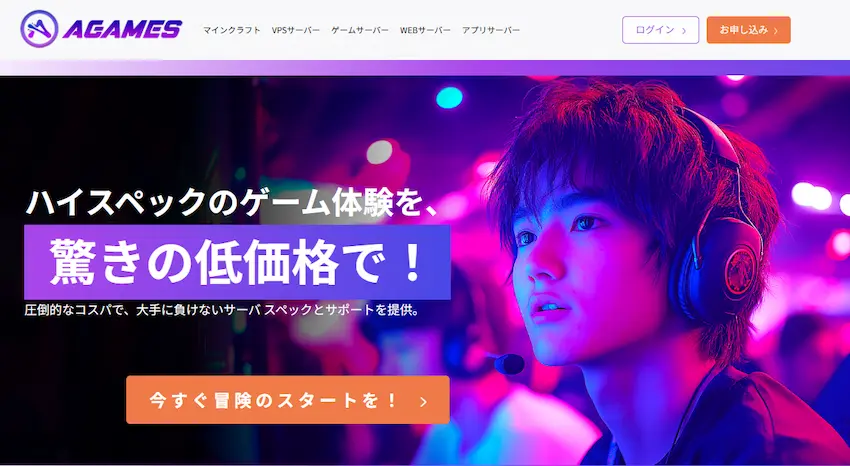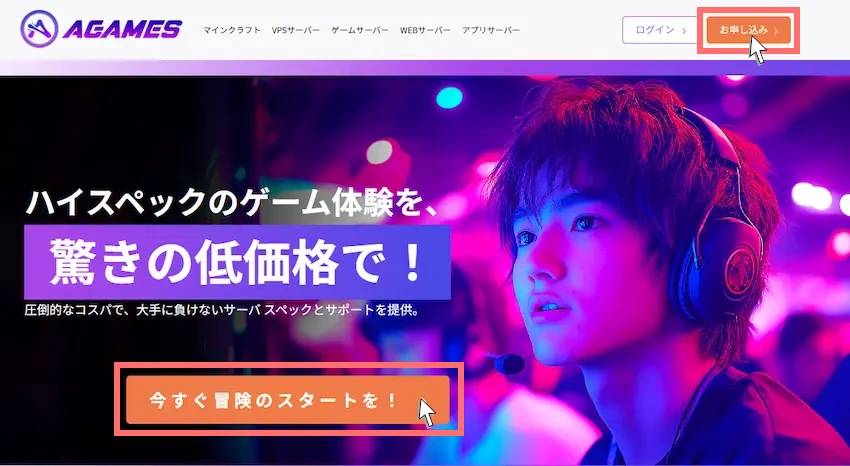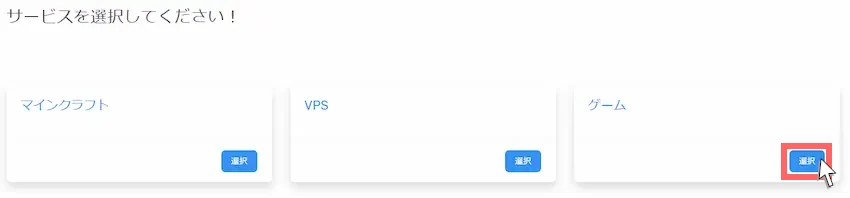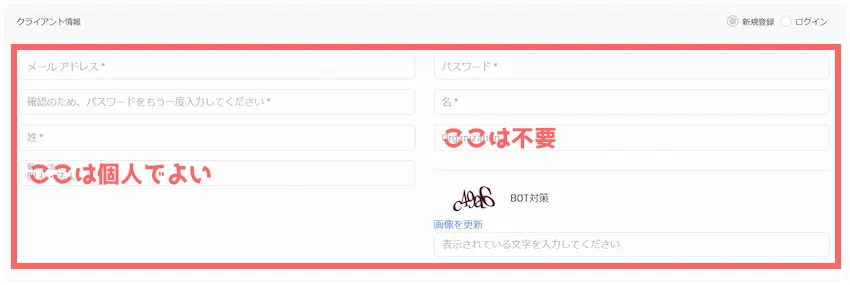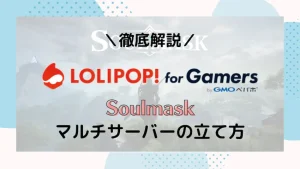\当サイト対応のゲームサーバー/
【Agames】国内性能No1!ARKマルチサーバーの立て方を紹介!【徹底解説】
当記事にはアフィリエイト広告が含まれています。
2023年10月1日より施行された景品表示法の指定告示(通称:ステマ規制)によって、広告を掲載しているサイトやメディア、SNS内に、読者が認識できるような表記が必須となりました。
当サイトにおいても景品表示法に則り、冒頭に表記するようにしていますので、ご理解の上、ご覧いただけますと幸いです。
当記事にはアフィリエイト広告が含まれています。
2023年10月1日より施行された景品表示法の指定告示(通称:ステマ規制)によって、広告を掲載しているサイトやメディア、SNS内に、読者が認識できるような表記が必須となりました。
当サイトにおいても景品表示法に則り、冒頭に表記するようにしていますので、ご理解の上、ご覧いただけますと幸いです。

ARKサーバーを立てたいけれど、「パソコン性能が悪い」「サーバー知識がない」など色々な問題で立てられない方がいらっしゃると思います。
 揚げたてのポテト
揚げたてのポテト今回はそんな方のために、レンタルサーバー「Agames」を使って、ARKサーバーの立て方を誰でも分かりやすく紹介していきます!
この記事では、「Agames」でARKのマルチプレイサーバーの立て方を分かりやすく紹介していきます。
Agamesは誰でも簡単にARKサーバーを立てられるようにテンプレートが用意されていて、初心者の方でもこの記事の手順をマネするだけで、今すぐサーバーを立てることができます。
この記事を書いた人

揚げたてのポテト
- 当サイト「揚げポテGameSV」の管理人
- ゲームサーバー運用歴10年以上
- 見やすく、分かりやすくを心掛けて書いています。
目次
ARK: Survival Evolvedとは
既にARK: Survival Evolved(以下、ARK)をプレイしていて当記事に来られた方が大半だと思いますが、念のため「ARK」について簡単に紹介したいと思います。

ARK(ARK:Survival Evolved)は、恐竜が存在する謎の島に漂着したプレイヤーが、自給自足で素材から道具や食料を作り、生き延びて謎を解き脱出を目指す、オープンワールドサバイバルアクションとなっています。
このゲームでは、1人で遊ぶシングルプレイの他に複数人で遊べるマルチプレイがあります。
マルチプレイでは、なんと最大100人の大人数で協力プレイが可能です。友達と仲間と一緒に恐竜の世界を楽しみながらサバイバルするのもARKの楽しみ方の1つだと思います。
 揚げたてのポテト
揚げたてのポテト恐竜がリアルでかっこいい!
恐竜に乗ったり空を飛ぶこともできるので面白いです!
サーバーとは
さて、ARKでマルチプレイをするためには一緒に遊ぶ場所(サーバー)を用意する必要があります。

 揚げたてのポテト
揚げたてのポテト自分だけのサーバーを用意するので、好きなように遊べるのでとても楽しめますね。
サーバー種類
ARKにはサーバーの種類が大きく分けて、「非専用サーバー」と「専用サーバー」の2種類あります。
それぞれは同じサーバーですがメリットやデメリットがあるので紹介します。
- 非専用サーバー
-
専用サーバーは独自のサーバーを用意しなければなりませんが、非専用サーバーは不要です。
ただし、サーバーを立てる人(ホスト)がマップにログインしている限り、サーバーに入れます。逆を言えば、ホストが居なくなるとサーバーに入れなくなります。これが非専用サーバーのデメリットだと思っています。
また、最大接続人数が8人までに制限されていることやゲーム内でプレイヤーの行動範囲が制限されていて、ホストプレイヤーから一定距離以上を離れることができません。
これらにより、非専用サーバーは身内向けのサーバーといえます。
- 専用サーバー
-
非専用サーバーと違い、独自のサーバーを用意してARKサーバーを立てる必要があります。
そのため、同じパソコン内でARKクライアントとサーバーを立てるなら、ある程度のパソコンスペック(性能)が必要になります。
CPU Core i5 2.5GHz以上 メモリ 8GB以上 容量 100GB以上(SSD推奨) ネットワーク 100Mbps以上 ARK: Survival Evolved Wikiより引用 また、専用サーバーを作成するにはパソコンの知識が少し必要で、パソコン操作が苦手な方には不向きだと思っています。
ただし、非専用サーバーは8人まででしたが、専用サーバーは10人でも30人でも入れることやプレイヤーの行動制限もないため自由に遊ぶことができます。
 揚げたてのポテト
揚げたてのポテト専用サーバーは自由に遊べるのはいいけどパソコン操作が苦手だなと思った方もいらっしゃると思います。
そこで、筆者がおすすめしたいのはレンタルサーバーである「Agames」でARKの専用サーバーを立てましょう!
レンタルサーバーはパソコンスペックや難しいパソコン知識は必要なく使えるのでとても便利です!
Agamesについて徹底解説しています!
Agamesについて何も知らないよ!という方は以下の記事をご覧ください。
あわせて読みたい


【国内性能No1】Agamesってどんなサービス?評価はどう?デメリット等を紹介!
マインクラフト専用レンタルサーバーのAgamesが「ARK」や「Rust」などのゲームサーバーにも対応しました。 今回は「Agames」のゲームサーバーとしての評価やメリット、…
AgamesでARKサーバーを注文する
早速、AgamesでARKサーバーを使えるようにサーバーの注文をしたいと思います。
Agamesでは、先にサーバーを注文してからAgamesアカウントを作成する流れになります。
STEP
サーバー構成を選択する
次にサーバーの構成プランを選びます。
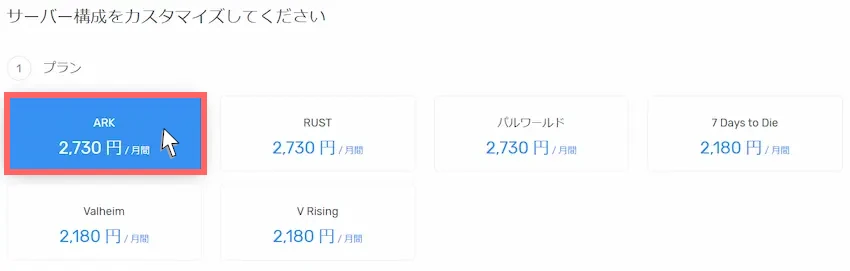
例)構成プラン
例えば、1~4人のARKサーバーを作りたい場合は、以下のように構成します。
スクロールできます
| プラン名 | ゲーム | CPU | メモリ | 容量 | 合計料金 |
|---|---|---|---|---|---|
| ゲーム | ARK2,867円 | 6コア無料 | 8GB無料 | 50GB無料 | 2,867円 |
当記事ではARKサーバーを立てるのに少人数ならメモリ8GB、大人数ならメモリ12GB以上を推奨します。
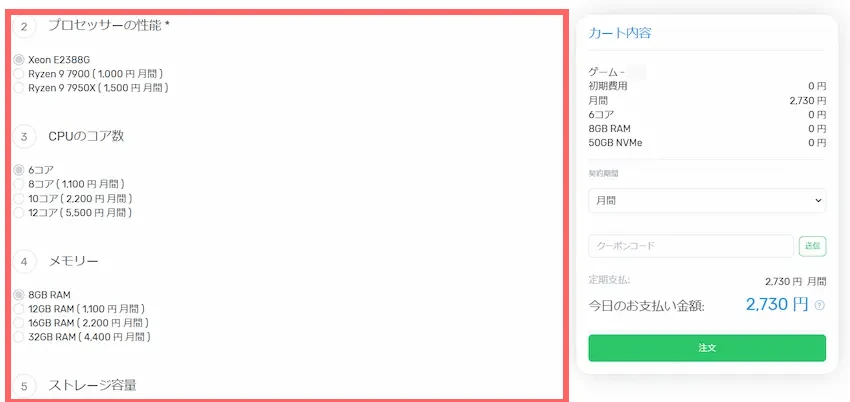
 揚げたてのポテト
揚げたてのポテト実際に遊んでみて、サーバー性能が足りてないなと感じたら、後からでも構成プランのアップグレード(追加)は可能です!
月払いより「半年払い」「年払い」の方が安くなります。
\「月払い」と「半年払い」の比較/
6CPU/メモリ8GB/容量50GB
月払いを6ヶ月の場合
月払いを6ヶ月の場合
6CPU/メモリ8GB/容量50GB
半年払いの場合
半年払いの場合
STEP
支払方法の選択とお客様情報の入力
次にAgamesを利用するために、支払方法やお客様情報を入力していきます。
- 支払方法の選択
-
支払方法を選択しましょう。
Agamesに対応している支払方法は以下の通りです。
- クレジットカード(Visa、Mastercard、JCB、AMEX)
- コンビニ決済(ローソン、ファミリーマート、ミニストップ、セイコーマート)
- AGAMESクレジット(クレジットカード、コンビニ決済、d払い、auかんたん決済、ソフトバンクまとめて支払い、銀行振込、ペイディ、PayPal、PayPay、楽天ペイ)
- 銀行振込
- お客様情報の入力
-
お客様情報では、基本的に「メールアドレス」「パスワード」「名前」の3つが必要項目です。(個人・法人は「個人」でよい)
BOT対策には表示されている画像から文字を読み取って入力します。(今回は「c49a6」と表示されている)
パスワードは、セキュリティ強化のために英大文字と英小文字、数字、記号を最低1文字以上を入れることを推奨しています。
STEP
注文を確定
Agamesを利用する上での利用規約3つに同意してください。
同意できたら「注文」をクリックしましょう。

30分以上待ってもメールが届かない時は、Agamesへ問い合わせして確認しましょう。
STEP
支払手続きする
申し込みは完了しましたが、肝心の支払いが終わっていません。
「お支払い待ち」になっていたらARKサーバーが使えないので、「今すぐお支払い」を選択して、支払手続きを行います。
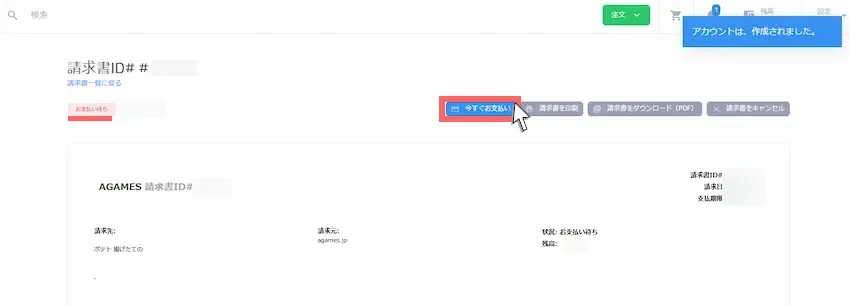
支払方法を選択したら「続行」をクリックします。(支払方法によって案内が異なる)
クレジットカードの場合はカード番号などを入力しましょう。
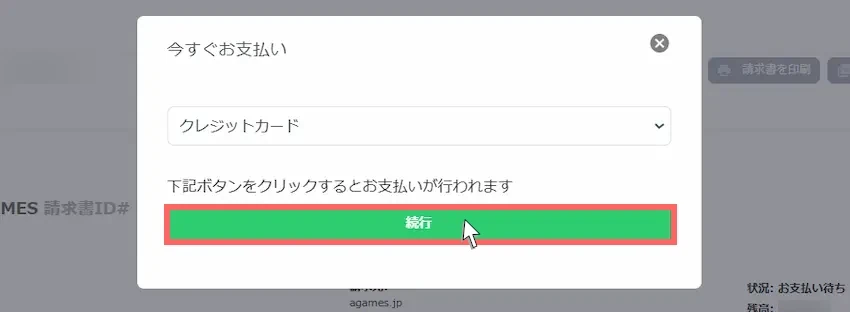
STEP
完了
支払いが完了すると、請求書が「支払い済み」に変わると思います。
これでARKサーバーが使えるようになります。
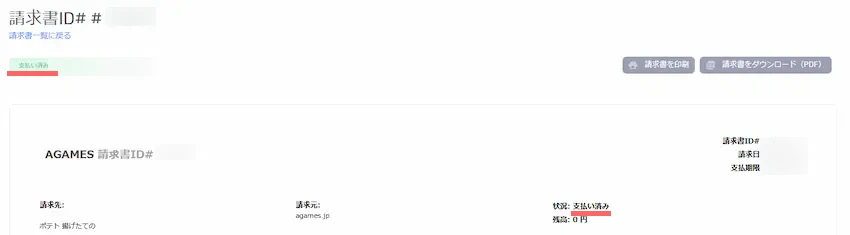
 揚げたてのポテト
揚げたてのポテトお疲れ様でした。
これでARKサーバーで遊べる状態になっています!
 揚げたてのポテト
揚げたてのポテトテンプレート機能とても便利ですよね!
それでは、ARKサーバーに接続してみましょう!
ARKサーバーに接続しよう
それでは早速、Agamesで立てたARKサーバーに接続してみましょう!
ARKサーバーに接続するには、IPアドレスとポート番号が必要です。これがないと接続できないのでご注意ください。
IPアドレスとポート番号を確認する
STEP
ログイン情報を確認する
Agames専用のコントロールパネルを利用するにはログインが必要です。ログイン情報はAgamesのクライアントエリアにあるので確認したいと思います。
まず、左側のメニューから「ダッシュボード」を選択します。
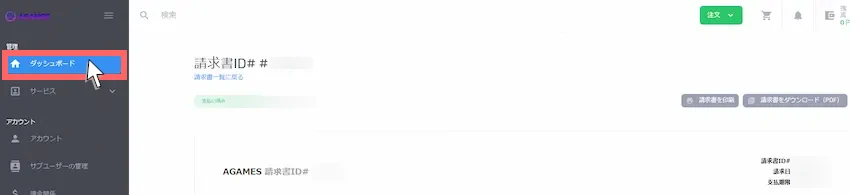
次に、「サービス名」または「」をクリックします。
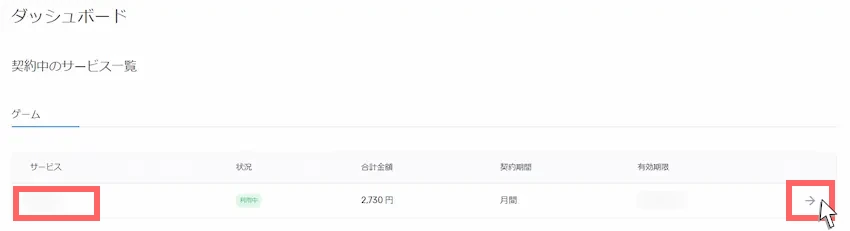
左側の「ログイン詳細」をクリックします。
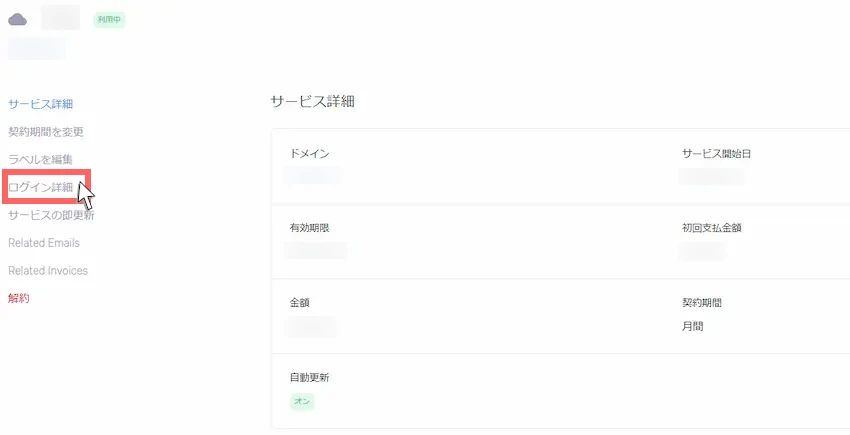
ログイン情報の「ユーザー名」と「パスワード」が分かるのでメモしましょう。(パスワードは目マークを押すと表示される)
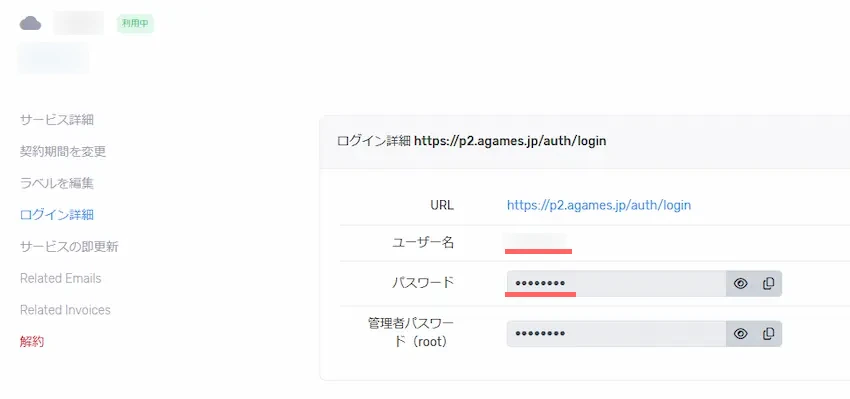
STEP
Agamesコントロールパネルにアクセスする
IPアドレスとポート番号を確認するために、Agamesコントロールパネルで確認します。
以下のAgamesコントロールパネルのリンクから開くか、届いたメールからアクセスしましょう。
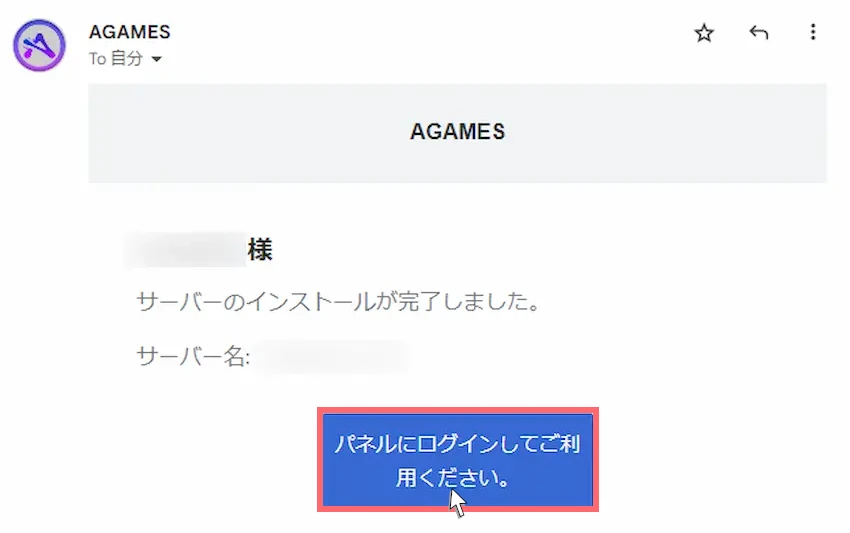
STEP
Agamesコントロールパネルにログインする
先ほど確認したログイン情報を入力して、「ログイン」をクリックします。
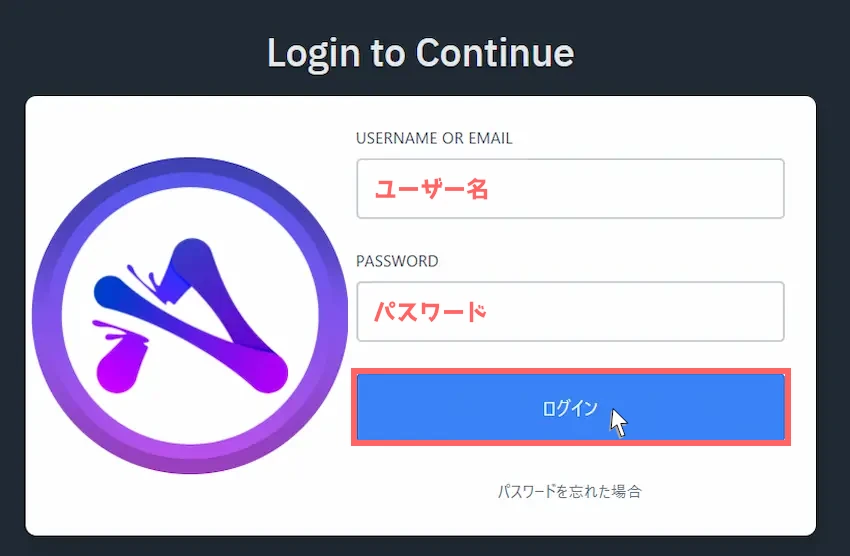
たまにログイン情報の通りに入力してもログインできない場合があります。その際は、Agamesに問い合わせる、またはパスワードを忘れた場合からリセットすると、ログインできます。
STEP
契約中のサーバーを選択する
次に契約中のサーバーが一覧で表示されるので、サーバー名を選択して開きましょう。
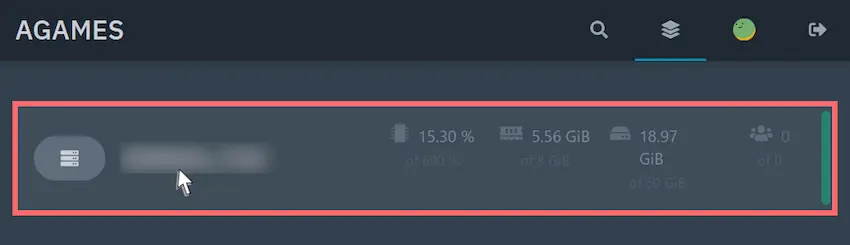
STEP
IPアドレスを確認する
こちらがAgamesコントロールパネルです。
ここではIPアドレス確認の他に、サーバー設定やマップ変更、MOD導入などの操作が行えます。
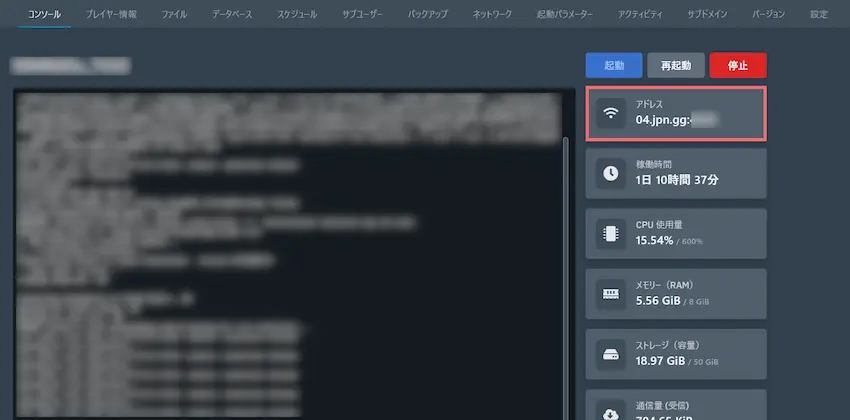
IPアドレスは、右上の「アドレス」がIPアドレスになります。(今回だと04.jpn.gg)
IPアドレスと一緒にポート番号も付いていますが、このポート番号ではARKサーバーに接続できないのでご注意ください。
STEP
ポート番号を確認する
ARKサーバーのデフォルトのポート番号は27015ですが、AgamesのARKサーバーは異なります。
ポート番号の確認方法は上部タブの「起動パラメーター」を選択します。
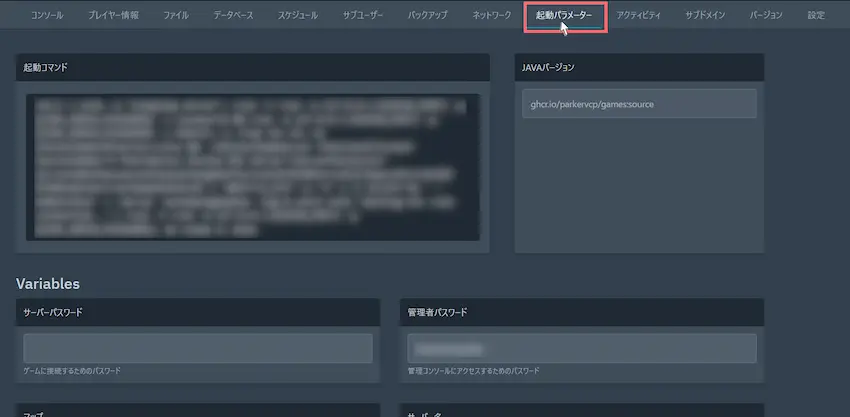
少し下にスクロールすると、「クエリーポート」という項目があり、そこに表示された番号が「ポート番号」になります。
これを先ほどのIPアドレスと組み合わせます。
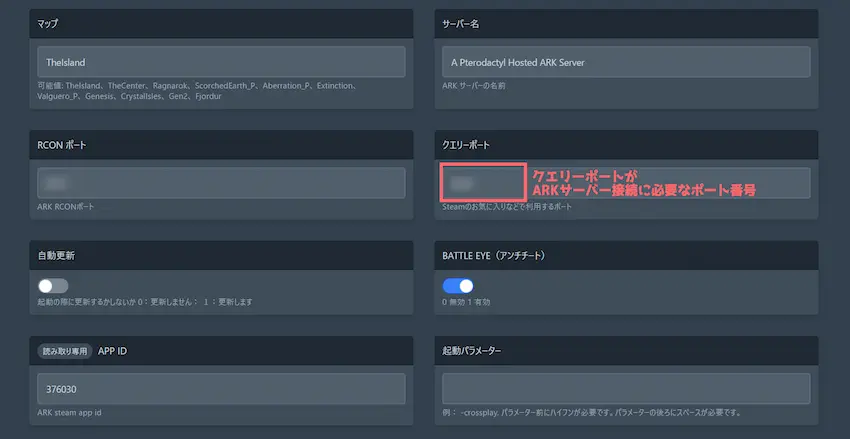
ARKサーバーに接続する
作成したARKサーバーに接続するには、一度SteamにARKサーバーを登録する必要があります。
STEP
SteamにARKサーバーのIPアドレスを登録する
次に、Steamを起動してください。
Steam左上の「表示」を選択し、表示された項目の中に「ゲームサーバー」があるのでクリックして開きます。
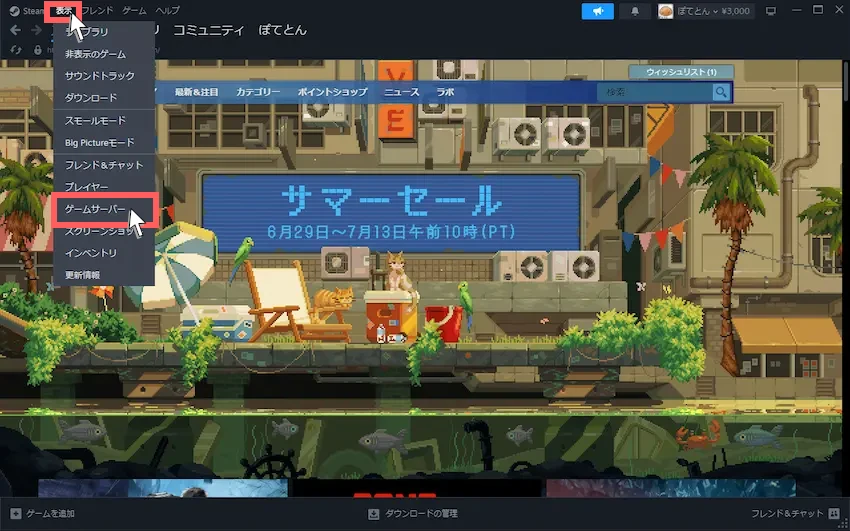
ウィンドウが開くと思うので「お気に入り」を選択し、右下の「+」を選択します。
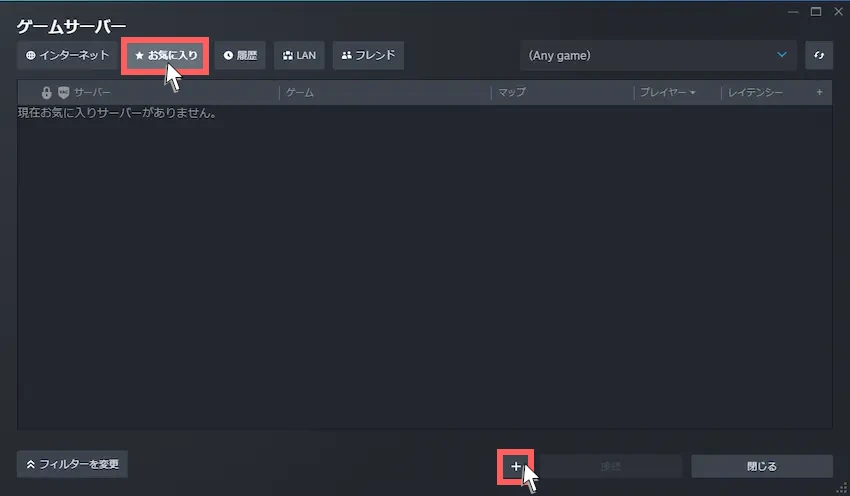
先ほど、コントロールパネルで確認したIPアドレス:ポート番号を赤枠の中に入力してください。IPアドレスとポート番号は「:」で区切る必要があります。(【例】test.gg:12345)
その後、「OK」を選択します。
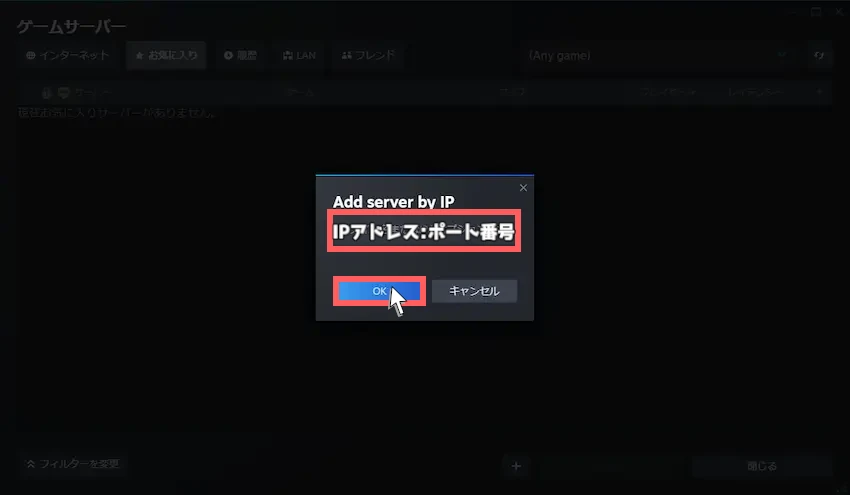
STEP
ARKサーバーに接続する
アドレスをお気に入り追加するとARKサーバーが表示されます。ARKサーバーを選択した状態で、右下の「接続」を選択してください。
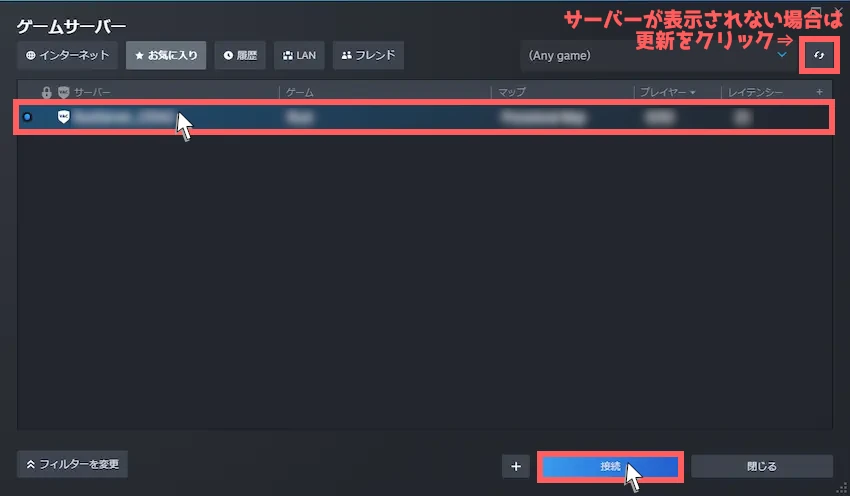
- 失敗と表示され、SteamにARKサーバーが表示されない
-
たまにSteamに表示されない場合がありますが、ARKサーバーが完全に起動していないためです。
10~15分程度の時間を置いてから再度登録すると表示されると思います。
- 「ゲームサーバー上でプレイできません」と表示される
-
接続を選択した時に「ゲームサーバー上でプレイできません」と表示された場合は「更新」してから、再度「接続」を選択するとできるようになります。
STEP
ARKサーバーに接続完了
接続すると自動的にARKが起動され、ARKサーバーに接続することができます。
左上のサーバー名とSteamで追加したサーバー名が一致しているので自分で立てたサーバーということが分かります。
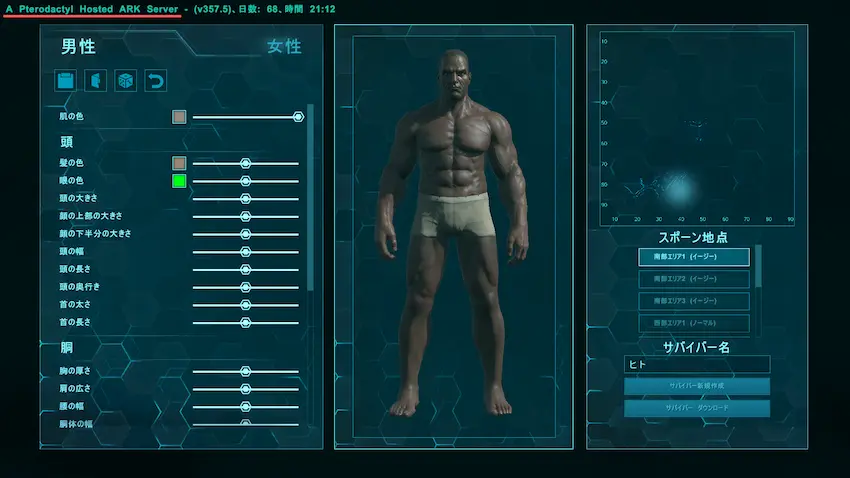
ARKサーバーのマップ変更やサーバー設定方法
レンタルサーバーにおいてもARKサーバーのマップ変更やサーバー設定、MOD導入は可能です。
別記事にて詳しく解説しているので以下よりご覧ください。
あわせて読みたい


【Agames】ARKサーバーでマップ変更やサーバー設定方法を紹介!【徹底解説】
AgamesでARKサーバーを立てて遊んでいるけど、ARKサーバーってどうやって管理したら良いんだろう?マップ変更やサーバー設定方法が分からない!と困っていませんか? 今…
よくある質問
- ARKサーバーをバージョンアップするにはどうすればいい?
-
Agamesコントロールパネルの起動パラメーターより「自動更新」をONにします。
その後、コンソールより「再起動」を行うと自動的に最新バージョンになります。
- ARK Server Managerを入れるにはどうすればいい?
-
Agamesでは「ARK Server Manager」を入れることができません。
- シングルプレイからARKサーバーにマップ移行はできるの?
-
色々と試行錯誤をしてみましたが、シングルプレイからマップ移行はできなさそうです…。
(情報をご存じの方がいればコメントにて教えてください!)
まとめ
Agamesで立てたARKサーバーはいかがだったでしょうか?
Agamesなら難しい操作が一切なく簡単にARKサーバーを立てられたと思います。
今まで友達や身内同士で遊びたくても遊べなかった方も、Agamesなら比較的安く使えるので、とりあえず1ヶ月間で使ってみるのも良いと思います。
たくさんのお友達や仲間と一緒にARKを楽しんでください!
 揚げたてのポテト
揚げたてのポテト最後までお読みいただきありがとうございました。
今後とも「揚げポテGameSV」をよろしくお願いします!
0 件のコメント